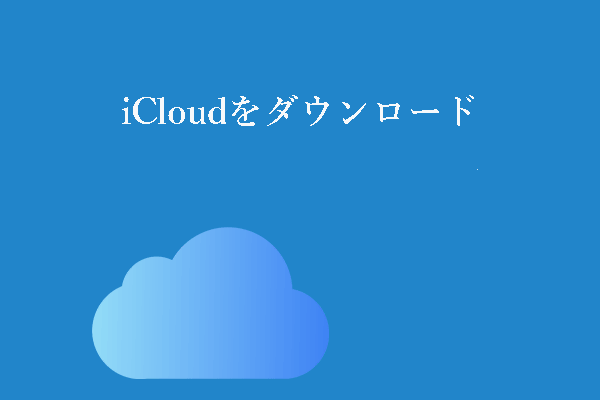WinRARについて
WinRARは、Windows向けの最も人気のあるファイル圧縮/アーカイバツールの1つです。WinRARは、RAR/Zipアーカイブファイルを作成・表示したり、他の多くのアーカイブファイル形式を展開したりできます。暗号化アーカイブと自己解凍アーカイブの作成にも対応しています。ファイルを圧縮することで、サイズを削減します。
WinRARはWindows 11/10/8/7/Vistaに対応しており、50以上の言語で利用可能です。Androidデバイスでファイルを圧縮・展開できる、RAR for AndroidというAndroidアプリもあります。
こちらのWinRARダウンロードガイドをご覧下さい。
Windows 10/11に64ビット版WinRARのフル版を無料でダウンロード
1.公式サイトからWindows 10/11に64ビット版WinRARをダウンロード
- ブラウザで公式WinRARダウンロードサイト(https://www.rarlab.com/download.htm)にアクセスします。あるいは、https://www.rarlab.com/ で左パネルの「Downloads」をクリックしてダウンロードページを開きます。ここには、Windows用の64ビット版・32ビット版WinRAR、Android用RAR、MacOS用RAR、Linux用RAR、さまざまな言語のWinRARなど、全アプリのダウンロードリソースがあります。
- 最初のリンク「WinRAR x64 (64-bit) 6.11」をクリックして、Windows 10/11に最新のWinRARフル64ビット版をダウンロードします。企業側でプログラムが更新されると、バージョン番号が変更されます。
- ダウンロードしたファイルをクリックして、WinRARインストーラーを実行します。保存先フォルダを選択し、インストールボタンをクリックして、画面の指示に従ってアプリをインストールします。
ヒント: https://www.win-rar.com/で、青い「Download WinRAR」ボタンをクリックしてPCにアプリをダウンロード・インストールすることもできます。
2.サードパーティ製ウェブサイトからWinRARをダウンロード
WinRARは、認定済みのサードパーティ製ウェブサイトからも入手できます。そのようなウェブサイトにアクセスしてDownloadボタンをクリックすると、ダウンロードプロセスが開始されます。
Windows 10/11に32ビット版WinRARをダウンロード
方法1: ブラウザでhttps://www.win-rar.com/にアクセスし、「Click here for 32 bit version」をクリックして32ビット版WinRARをダウンロード・インストールします。
方法2: ブラウザでhttps://www.rarlab.com/download.htmにアクセスし、「WinRAR x86 (32-bit) 6.11」をクリックして32ビット版WinRARを入手します。
2. コンピューターが64ビットと32ビットのどちらで動作しているかを知るには、「スタート」→「設定」→「システム」→「詳細情報」をクリックしてPCのバージョンを確認します。
MacにWinRARをダウンロード
WinRARには、RAR for macOSというMacバージョンがありますが、これはコマンドラインのみのアプリケーションです。
それでも、ブラウザでhttps://www.rarlab.com/download.htmにアクセスし、RAR 6.12 for macOSをクリックすれば、MacコンピューターにWinRARをダウンロードできます。
Mac用WinRARのダウンロードリソースを提供するサードパーティ製ウェブサイトもあります。信頼できるウェブサイトからWinRARを入手して下さい。
AndroidにWinRARをダウンロード
Google Play StoreからWinRAR for Androidを見つけて入手すると、Androidデバイスでファイルを圧縮・展開できます。
- AndroidデバイスでGoogle Play Storeアプリを開き、検索ボックスに「rar」と入力し、RAR RARLAB(win.rar GmbH発行)製品を選択します。
- 「インストール」ボタンをクリックすると、WinRARのダウンロード・インストールがすぐに始まります。
最後に
この記事では、Windows 11/10/8/7 PCでファイルを圧縮・展開できるWinRAR(64ビット・32ビット)をダウンロード・インストールする方法をご紹介しました。必要に応じて、MacやAndroidにもWinRARをダウンロードできます。
Windowsコンピューターから削除されたファイルを無料で復元するには、Windows向けの本格的な無料データ復元プログラム「MiniTool Power Data Recovery」をお試し下さい。